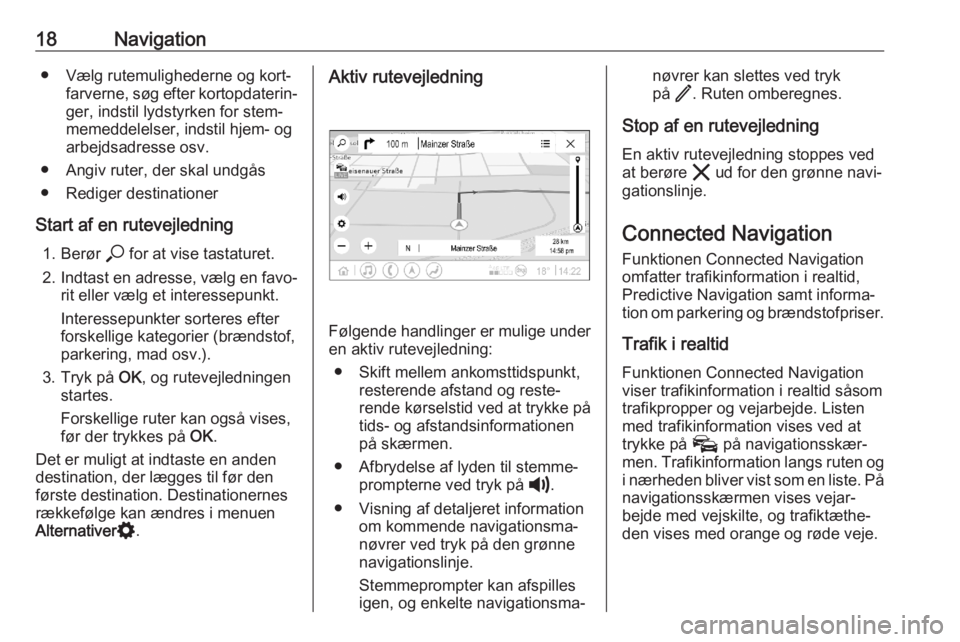18Navigation● Vælg rutemulighederne og kort‐farverne, søg efter kortopdaterin‐ger, indstil lydstyrken for stem‐
memeddelelser, indstil hjem- og
arbejdsadresse osv.
● Angiv ruter, der skal undgås
● Rediger destinationer
Start af en rutevejledning 1. Berør * for at vise tastaturet.
2. Indtast en adresse, vælg en favo‐
rit eller vælg et interessepunkt.
Interessepunkter sorteres efter
forskellige kategorier (brændstof, parkering, mad osv.).
3. Tryk på OK, og rutevejledningen
startes.
Forskellige ruter kan også vises,
før der trykkes på OK.
Det er muligt at indtaste en anden destination, der lægges til før den
første destination. Destinationernes
rækkefølge kan ændres i menuen
Alternativer %.Aktiv rutevejledning
Følgende handlinger er mulige under
en aktiv rutevejledning:
● Skift mellem ankomsttidspunkt, resterende afstand og reste‐
rende kørselstid ved at trykke på
tids- og afstandsinformationen
på skærmen.
● Afbrydelse af lyden til stemme‐ prompterne ved tryk på ?.
● Visning af detaljeret information om kommende navigationsma‐
nøvrer ved tryk på den grønne
navigationslinje.
Stemmeprompter kan afspilles igen, og enkelte navigationsma‐
nøvrer kan slettes ved tryk
på /. Ruten omberegnes.
Stop af en rutevejledning En aktiv rutevejledning stoppes vedat berøre & ud for den grønne navi‐
gationslinje.
Connected Navigation Funktionen Connected Navigation
omfatter trafikinformation i realtid,
Predictive Navigation samt informa‐
tion om parkering og brændstofpriser.
Trafik i realtid
Funktionen Connected Navigation
viser trafikinformation i realtid såsom
trafikpropper og vejarbejde. Listen
med trafikinformation vises ved at
trykke på v på navigationsskær‐
men. Trafikinformation langs ruten og
i nærheden bliver vist som en liste. På navigationsskærmen vises vejar‐
bejde med vejskilte, og trafiktæthe‐
den vises med orange og røde veje.